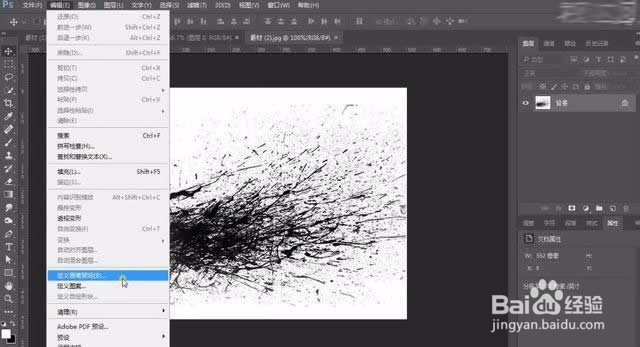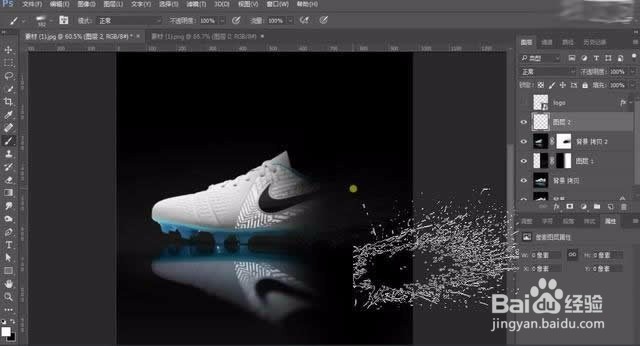Photoshop运动鞋创意设计喷溅效果制作
1、打开素材图片。打开飞溅的素材,定义为画笔。
2、置入图标,调整大小,添加颜色叠加,然后隐藏图层。
3、返回背景图层,选择背景图层右侧的一部分,进行复制,然后向左拉伸,添加蒙版,让画面过度柔和。
4、复制背景图层,放到刚刚拉伸的图层什么,使用画笔工具把右侧涂黑,添加图层蒙版,使用定义的画笔进行涂抹。
5、新建图层,使用定义的喷溅画笔在鞋子右侧绘制一下,然后添加蒙版,去掉生硬的部分。
6、调大画笔,再次绘制一下,制作层次感。
7、显示耐克标志,在下面新建图层,选择圆点画笔,调整画笔预设,绘制散布效果。
8、群组特效图层,复制,垂直翻转,调整不透明度,制作下面的倒影部分。
9、最后保存导出
声明:本网站引用、摘录或转载内容仅供网站访问者交流或参考,不代表本站立场,如存在版权或非法内容,请联系站长删除,联系邮箱:site.kefu@qq.com。
阅读量:62
阅读量:32
阅读量:56
阅读量:59
阅读量:64